Dreamweaver怎么上传站点到服务器?
发表时间:2018-01-04 14:34作者:zy人气:更新时间:2025-10-06 23:15:19
Dreamweaver怎么上传站点到服务器?Dreamweaver中制作好的玩野想要上传到服务器,该怎么上传站点呢?下面我们就来看看详细的教程,需要的朋友可以参考下,Dreamweaver制作好的网页想要发布到互联网,该怎么发布呢?我们需要将保存在本地的站点上传站点到服务器,下面我们就来看看dw上传站点的教程。
1、在Dreamweaver 中打开需要上传的本地站点


3、将站点视图由本地视图切换至远程服务器视图


5、输入相关信息:
服务器名称 自定义
连接方法 一定要选择Ftp
Ftp地址,用户名,密码键入申请域名时保存的信息,注意不要更改Ftp地址的端口
以上信息输入完毕后点击“测试”

6、若测试不成功,则根据系统提示操作,通常需要在“更多”选项中勾选或取消勾选“使用被动式Ftp”,若使用的网络连接方式为IPv6,则需要勾选“使用IPv6传输模式”

7、更改完后重新测试,这时可以看到系统提示已成功。若第一次测试就成功连接,则忽略上一步操作。注意一定要连接成功后,即Dreamweaver 弹出此窗口,才能进行下一步操作。

8、根目录 不填,Web URL 将由系统自动生成,不用手动填写,此时直接点击“保存”即可

9、此时返回Dreamweaver 站点操作窗口,点击“连接到远程服务器”按钮
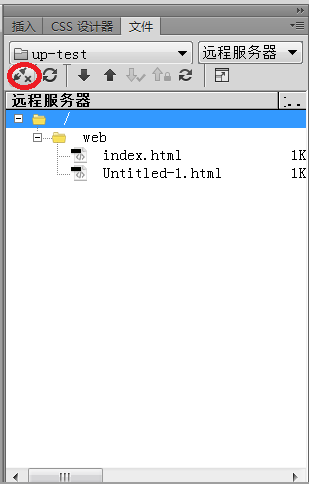

相关推荐
相关下载
热门阅览
- 1精美漂亮网站引导页模板源码
- 2ECharts – 大数据时代必备的数据图表
- 3出现 XMlHttpRequest status:[500] Unknow status 的解决方法
- 4HTML5 Canvas画印章效果代码
- 5CSS实现input默认文字灰色有提示文字点击后消失鼠标移开显示
- 6html网页判断手机还是电脑登陆进入
- 7HTML5 Canvas实现图片缩放、翻转、颜色渐变的代码示例
- 8让人惊叹的的创意404错误页面设计
- 9Html5实现二维码扫描并解析
- 10纯CSS实现右侧底部悬浮效果(悬浮QQ、微信、微博、邮箱等联系方式)
- 11安装UCenter教程
- 12深入解析HTML的table表格标签与相关的换行问题
网友评论